Mailing-Kampagnen
- Dokumentationsstand 5.3.68
- Ab Lizenztyp: Verwaltung
- Benutzerrecht: Rechteliste > Extras > Mailing-Kampagnen
- Modul: nein
Allgemeine Informationen
Mailing-Kampagnen dienen dazu, Verteilerlisten zu erstellen für Serienbriefe oder Serien-E-Mails. Sie können hier in dieser Funktion Daten aus den Firmen-Informationen und Kontakte-Informationen in einer Liste zusammenführen. Die Listen werden Ihnen dann als .csv Dateien nach dem Export zur Verfügung gestellt. Den genauen Ablauf mit allen Optionen bekommen sie hier erklärt.
Exportvorbereitungen
Um eine Mailing-Kampagne zu erstellen, geben Sie einen Namen ein und speichern. Anschließend können Sie die Mailing-Kampagne konfigurieren. Wählen Sie aus der Liste den gespeicherten Eintrag aus und klicken Sie im Funktionsmenü auf Mailing-Kampagne öffnen. In dem sich öffnenden Dialog, können Sie zwischen Firmen (Kunden, Interessenten und Lieferanten) und Kontakten wählen oder diese kombinieren.
Firmen
- Unter dem Punkt Firmen haben sie die Möglichkeit über den Typ zu definieren, welche Firmentypen exportiert werden sollen. Zur Verfügung stehen Ihnen Kunden, Interessenten und Lieferanten.
- Über Aktiv steuern Sie, ob Sie alle, nur die aktiven oder die nicht mehr aktiven Firmen exportieren möchten.
- Zusätzlich können sie noch entscheiden, ob sie alle Adressen der Firma oder nur die Hauptadresse verwenden möchten. Dies kann wiederum über "nur Adressen mit Kontakten" weiter eingeschränkt werden. Diese Einstellung ermöglicht es Ihnen auch nur Firmenadressen zu erhalten, zu denen Kontakte hinterlegt wurden.
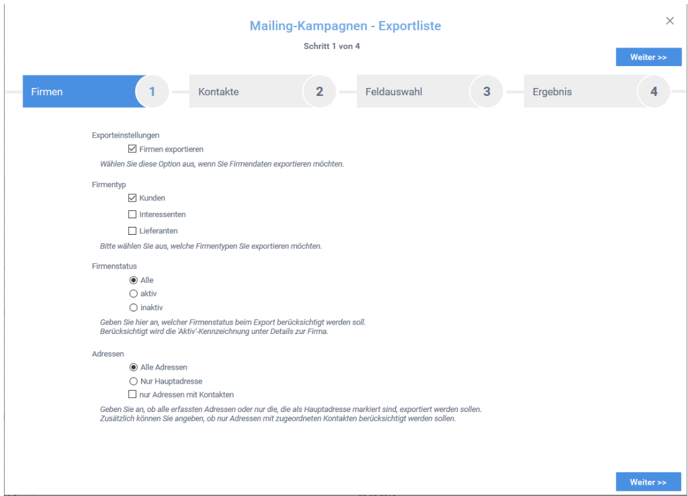
Kontakte
- Unter dem Punkt Kontakte können Sie über den Typ entscheiden, ob Sie nur Hauptkontakte oder alle Kontakte haben möchten.
- Über die Relationsinformationen kann gesteuert werden, ob nur Kontakte, die mit einer Firma verbunden sind, ausgewählt werden sollen.
- Zusätzlich können Sie nur die Hauptadresse oder alle Adressen zu einem Kontakt selektieren.
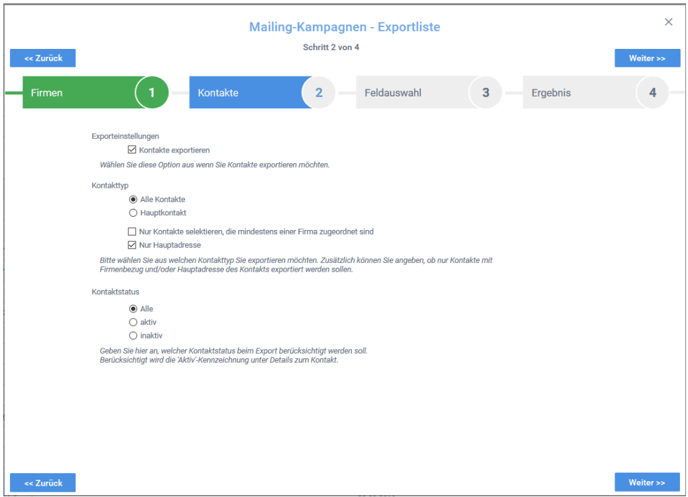
Informationen
Hier können sie nun definieren, welche Informationen der Firmen bzw. Kontakte exportiert werden sollen. Hierfür können per Doppelklick oder durch Markieren und anschließendes klicken auf die Pfeile die einzelnen Informationen ausgewählt werden. Außerdem lassen sich die Listen temporär filtern, sodass die Auswahl erleichtert wird.
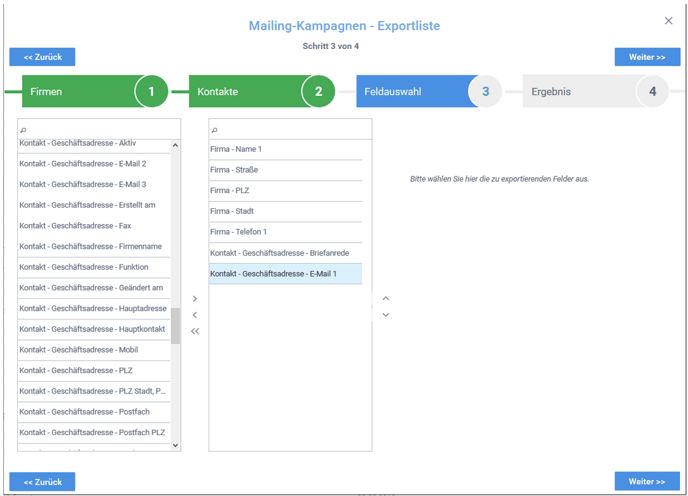
Ergebnis
- Hier sehen Sie noch einmal in einer Liste, wie viele und welche Daten Sie jetzt exportieren würden und können sie über "Exportieren ..." als CSV Datei exportieren und herunterladen.
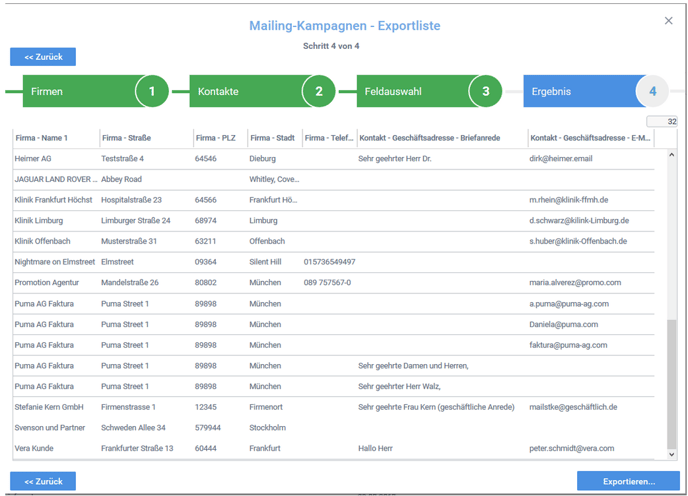
- Beim Erzeugen der Ergebnisliste wird auf Dubletten geprüft. Doppelte Zeilen werden nicht mit ausgegeben
ACHTUNG: Der Exportvorgang kann je nach Datenmenge einige Zeit in Anspruch nehmen.